■新規記事作成の方法
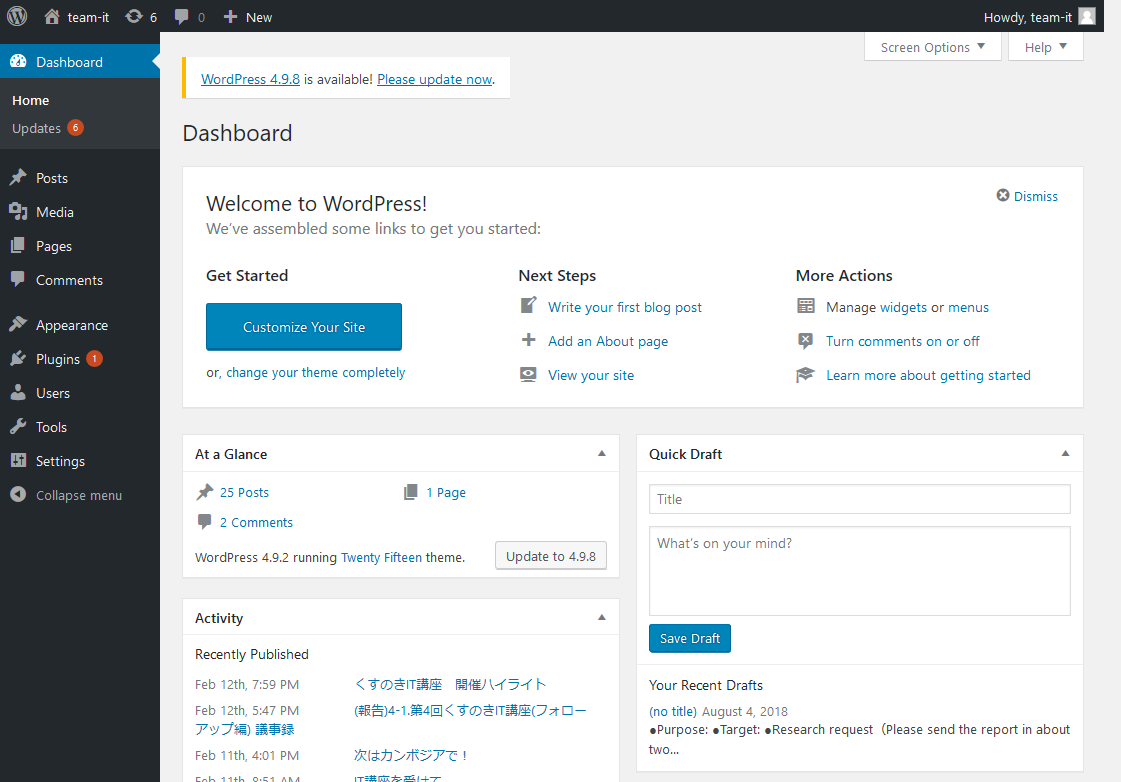
ログイン後、「Posts」をクリック。
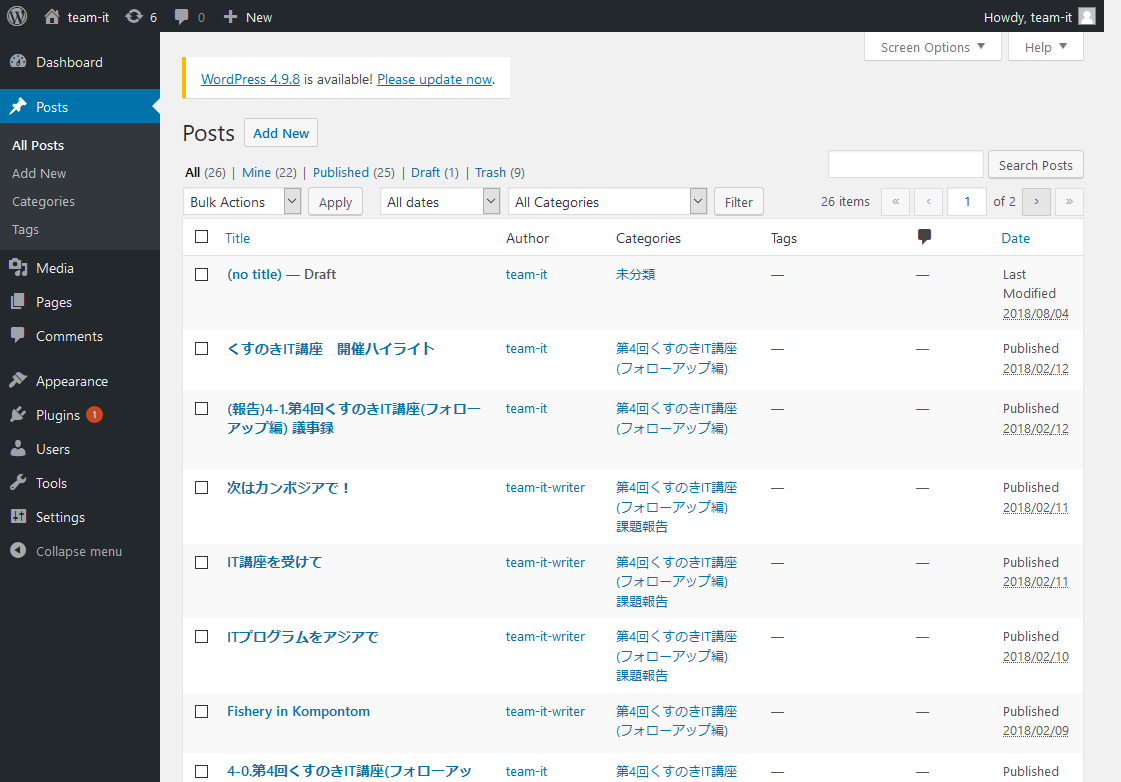
投稿一覧が表示されるので、「Add New」をクリックして新規記事を作成する。
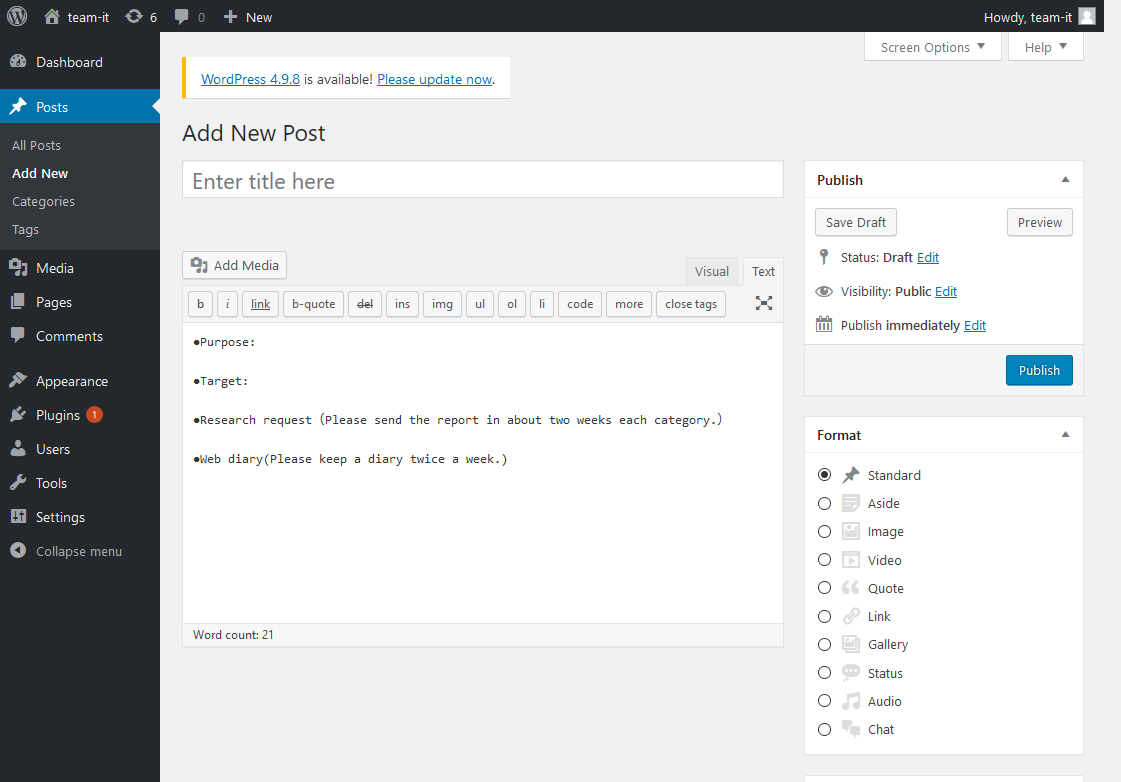
「Add New Post」が表示されるので、
「Enter title here」に記事のタイトルを入力する。
〇大きな枠に記事の内容を入力する。
Purpose:
Target:
Research request(Please send the report in about two weeks each category.)
Web diary(Please keep a diary twice a week.)
記事にする項目の内容をまず入力してください。
〇写真の公開・貼り付け方法
※事前に「ファイル名のルール」に基づいたファイル名に変更してください。
———————————————————————
・ファイル名は必ず半角英数字!
日本語・全角英数字もシステムは読み込みますが、アジアで開いた際に文字化けや開けない等の問題が発生します。
・ファイル名のルール(暫定的な作成時のルール)
content_product_xxx_001.jpg
コンテンツ _ 記事の項目名 _ 更新者 _ 枚目(複数枚あるときに分かりやすいように)
上記ルールで保管するものとします。
これはコンテンツが増えてきた際に、何のデータか関わるメンバーが分かりやすくするために大事なこととなります。
———————————————————————
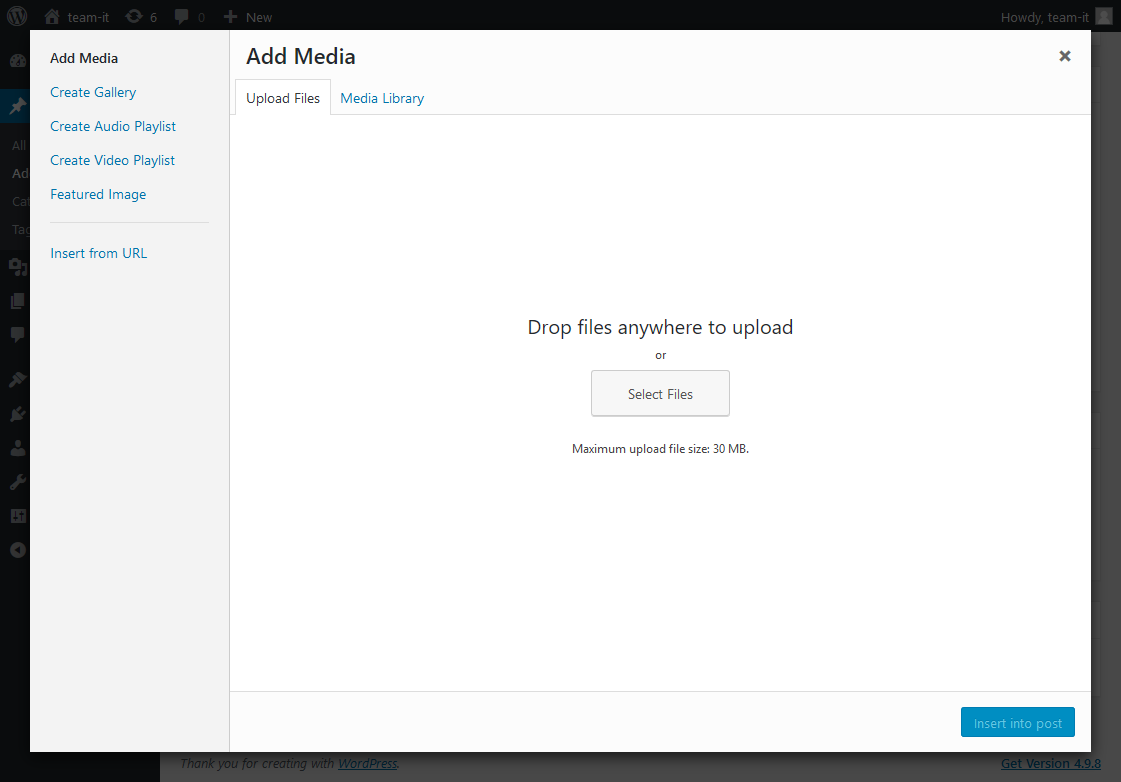
記事の内容を入力する枠の中で、写真を挿入したい箇所を選択する。
「Add Media」をクリックし、「Upload Files」を選択する。
公開したい画像を、「Drop files anywhere to upload」にドロップする。
又は、「Select Files」をクリックして、選択する。
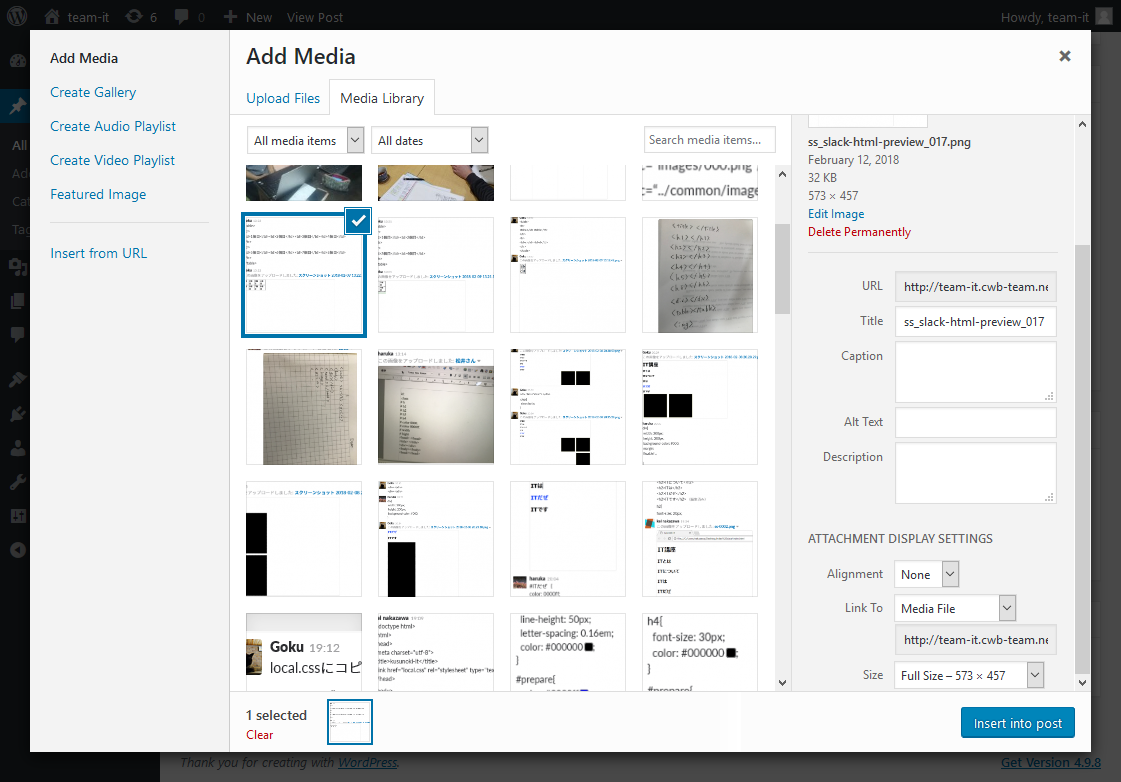
「Attachment Details」に表示されるので、
「Link to」の設定 None (画像をクリックしても何も起きりません) または Media File (画像をクリックすると、画像の元サイズで表示されます) を用途に合わせて選択してください。
「Size」項目を「Full Size」に選択して「Insert into post」をクリックする。(こうすることで、元画像のサイズが保持されます)
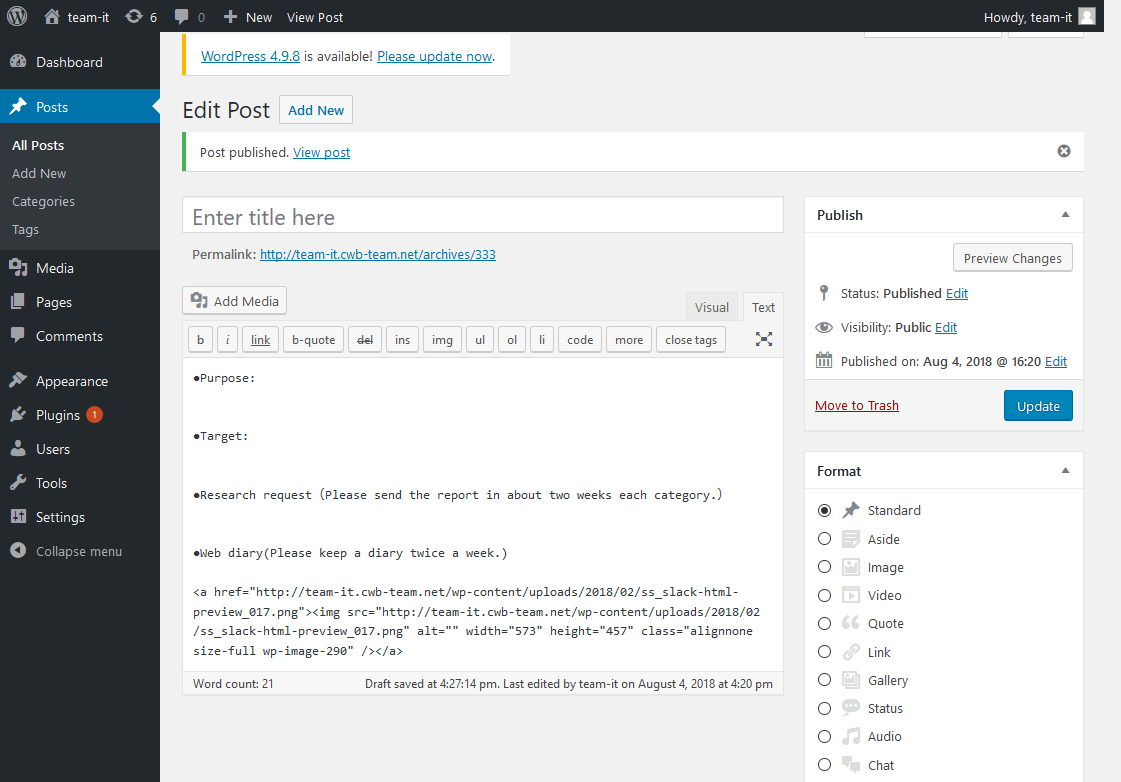
記事の内容に、コードが埋め込まれます。
〇より効果的な記事の編集
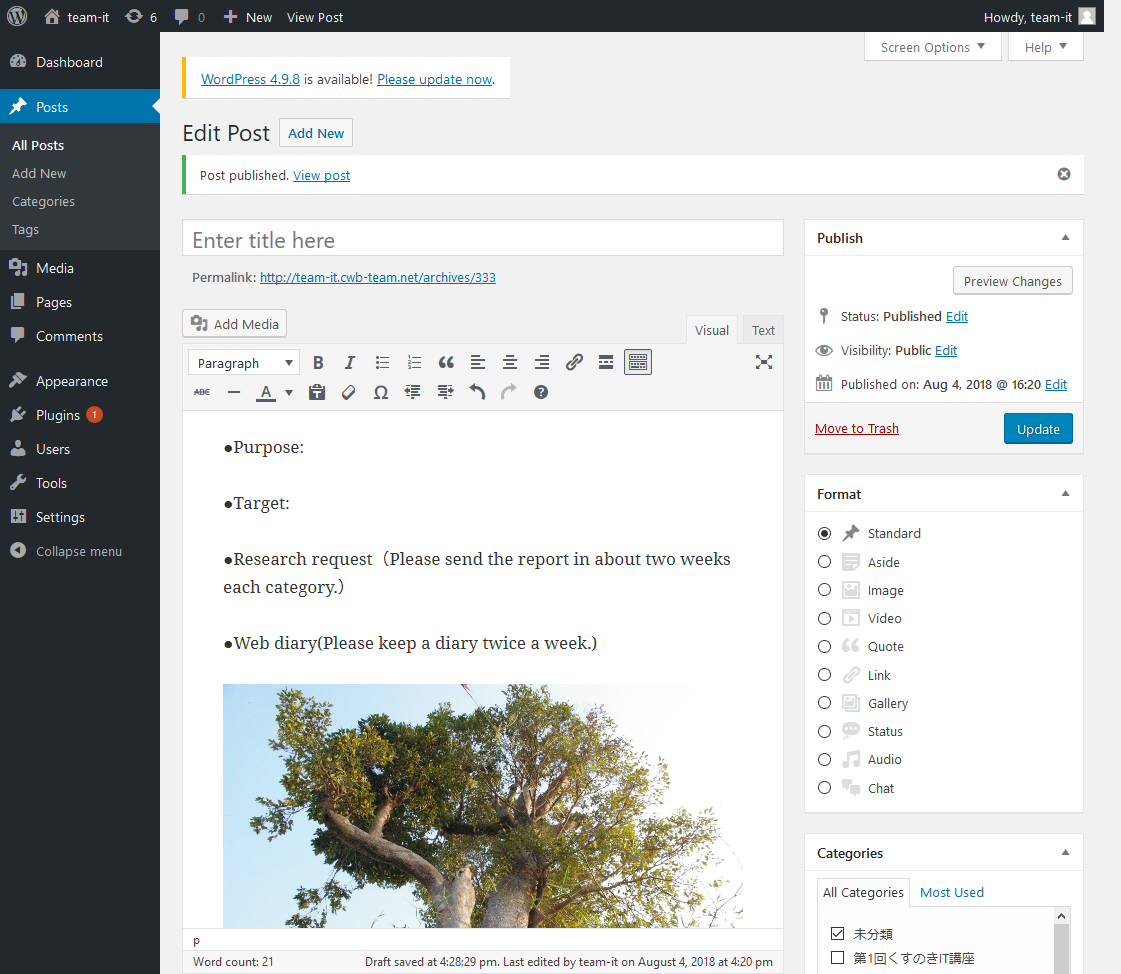
記事の内容を入力する枠の右上にあるタブの「Text」を「Visual」に変更することで、
文字の太さを変えたり、写真を貼り付けたイメージを確認することが出来ます。
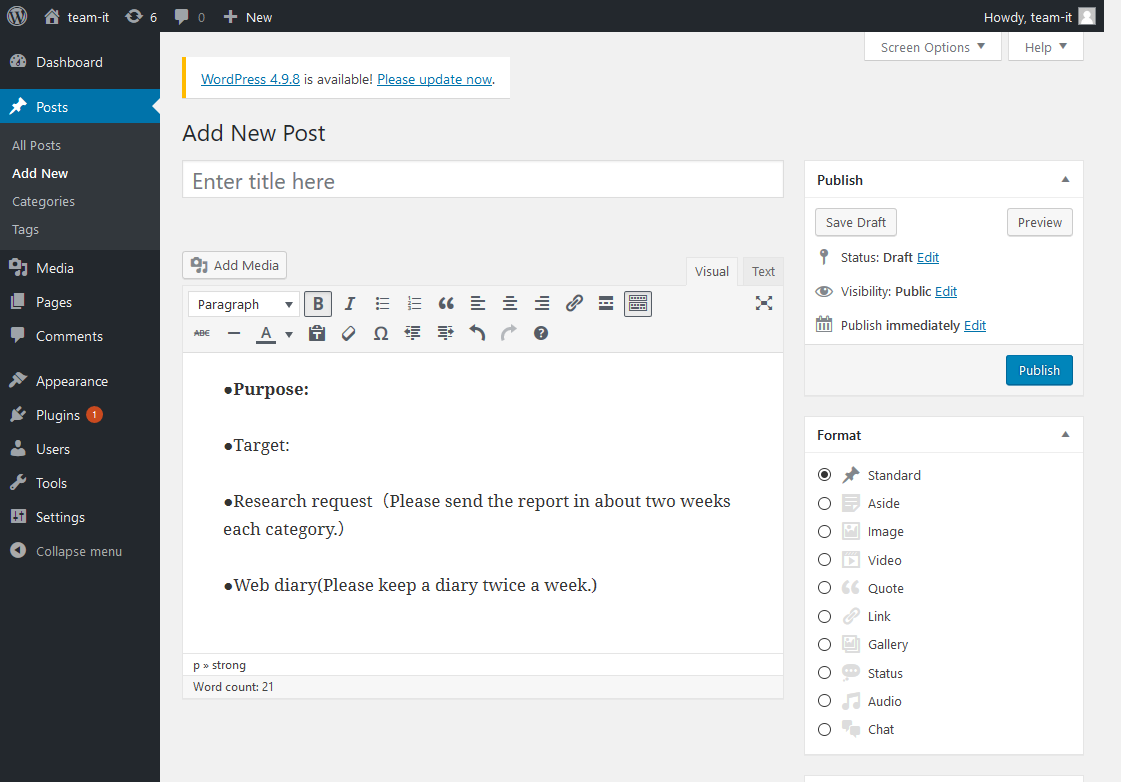
記事の入力が完了したら、「Publish」をクリックしてください。
これで公開されます。
記事の修正を行いたい場合は、投稿一覧より該当の記事を選択して編集をしてください。
□ウェブ作成時の注意点
・ファイル名は必ず半角英数字!
日本語・全角英数字もシステムは読み込みますが、アジアで開いた際に文字化けや開けない等の問題が発生します。
・ファイル名のルール(暫定的な作成時のルール)
content_product_xxx_001.jpg
コンテンツ _ 記事の項目名 _ 更新者 _ 枚目(複数枚あるときに分かりやすいように)
上記ルールで保管するものとします。
これはコンテンツが増えてきた際に、何のデータか関わるメンバーが分かりやすくするために大事なこととなります。